Wissensdatenbank
1000 FAQ, 500 Anleitungen und Lernvideos. Hier gibt es nur Lösungen!
Diese Anleitung bezieht sich auf die Konfiguration der mobilen App Infomaniak Mail (App für iOS- oder Android-Smartphone oder -Tablet).
Auf die Einstellungen der Anwendung zugreifen
Um die Einstellungen der mobilen App Infomaniak Mail (App für iOS- oder Android-Smartphone oder -Tablet) auf Ihrem Gerät zu öffnen:
- Drücken Sie oben links in Ihrem Posteingang:
- Klicken Sie auf die Einstellungen oben im geöffneten Bereich:
- Sie können die Einstellungen auf dem angezeigten Bildschirm verwalten:
a. Signaturauswahl
Wenn Sie mehrere E-Mail-Adressen mit Ihrem Konto verknüpft haben, tippen Sie auf die E-Mail-Adresse, deren Signatur Sie ändern möchten.
Wählen Sie dann eine andere Signatur aus den konfigurierten.
b. Sperrung der Anwendung
Diese Option ermöglicht es Ihnen, die Anwendung mit einer der Sperrmethoden Ihres Geräts zu schützen. Dadurch können Sie mit Ihrem Benutzerkonto mit der Infomaniak-Messenger verbunden bleiben, aber den Zugriff auf Infomaniak Mail durch Dritte verhindern, wenn die Anwendung nicht mehr in den geöffneten Anwendungen ist.
Wenn Ihr Gerät einen Fingerabdruckleser besitzt, können Sie diese Methode verwenden, um die Sperre zu aktivieren:
Beim erneuten Öffnen der App wird eine Authentifizierung verlangt:
c. Benachrichtigungen auf dem Gerät
Sie können Benachrichtigungen für jede der im App verbundenen E-Mail-Adressen konfigurieren:
Nehmen Sie auch Kenntnis von dieser anderen Anleitung zu den Benachrichtigungen auf dem Mobilgerät.
d. Synchronisation der Kontakte & Kalender
Diese Synchronisation wird derzeit extern verwaltet. Nehmen Sie sich den Assistenten https://config.infomaniak.com/ zur Kenntnis.
e. Dichte der Konversionsliste
Der Anzeigemodus kann kompakt, normal oder groß sein.
f. Thema
Das Thema ermöglicht die Auswahl eines dunklen Anzeigemodus (dunkel) oder umgekehrt, einer hellen Anzeige in Schwarz-Weiß. Diese Anzeige kann auch in Abhängigkeit vom Gerätethema definiert werden (was es ermöglicht, eine eventuelle Systemeinstellung zu übernehmen, die die Anzeige in Abhängigkeit von der Uhrzeit ändern würde).
g. Akzentfarbe
Die Akzentfarbe ist entweder blau oder rosa.
h. Wischaktionen
Wischaktionen ermöglichen es, festzulegen, welche Operation Infomaniak Mail ausführen soll, wenn Sie mit dem Finger über eine Nachricht in der Liste von rechts nach links oder von links nach rechts wischen:
Mögliche Aktionen sind:
- Nachricht löschen (sie geht in den Papierkorb)
- die Nachricht archivieren (sie wird in einem Archivordner gespeichert)
- als gelesen oder ungelesen markieren
- die Nachricht verschieben (in diesem Fall wird die Ordnerliste nach einem Wischen angezeigt)
- Favoriten (um eine Verfolgung des Nachrichten zu aktivieren)
- als Spam melden
- Schnellmenü (ebenfalls über die Nachrichtenansicht zugänglich und bietet an, eine Antwort zu schreiben, eine Weiterleitung durchzuführen, eine Löschung, einen Druck, etc.)
Es ist auch möglich, "keine" auszuwählen, um Operationen zu vermeiden, die nicht gewünscht sind, wenn Ihr Gerät nicht für das Scannen geeignet ist:
i. Nachrichtenanzeigemodus
Wählen Sie zwischen einer fortlaufenden Anzeige der Nachrichten (Gesprächsmodus) oder einer einzelnen Anzeige.
j. Externen Inhalt anzeigen
Wählen Sie zwischen einer automatischen oder auf Anfrage erfolgenden Anzeige von externem Inhalt (Bilder...).
Sprache der Anwendung
Die Sprache richtet sich nach der Sprache Ihres Geräts, auf dem die Infomaniak Mail App installiert ist, und nicht nach der im Benutzerkonto eingestellten Sprache.
Diese Anleitung erklärt, wie Sie eine DMARC-Richtlinie für Ihre bei Infomaniak gehostete E-Mail einrichten, ein unentbehrliches Element, um mögliche Zustellungsprobleme zu verhindern.
Vorwort
- DMARC (Domain-based Message Authentication, Reporting, and Conformance) ist ein wesentliches Werkzeug, um die Sicherheit von E-Mails zu verstärken und Ihre Domain vor Betrug zu schützen, indem die Authentizität der ausgehenden E-Mails (durch Authentifizierungsmechanismen wie SPF und DKIM) überprüft und Richtlinien für die Verarbeitung nicht authentifizierter E-Mails festgelegt werden.
- DMARC dient dazu, anderen E-Mail-Anbietern anzugeben, was sie tun sollen, wenn sie eine E-Mail aufgrund falscher oder fehlender SPF- oder DKIM-Einstellungen ablehnen.
- Dafür können Domäneninhaber DMARC-Richtlinien wie "ablehnen", "quarantäne" oder "nichts" festlegen, um zu spezifizieren, wie diese verdächtigen E-Mails behandelt werden sollen. Beispiel:
- Eine E-Mail wird von anna@domain.xyz an victor@yahoogle.abc gesendet.
- Der Mail-Service von domain.xyz enthält eine DMARC-Konfiguration vom Typ reject zu 100%.
- Der Mail-Service von yahoogle.abc ist gut gesichert und führt eine SPF/DKIM/DMARC-Analyse der von domain.xyz eingehenden E-Mail durch.
- Wenn diese Analyse zu einem SPF- oder DKIM-Fehler führt, wird der Mail-Service von yahoogle.abc die Nachricht ablehnen (also löschen).
- Er wird einen Bericht per E-Mail senden, wenn eine Report-Adresse im DMARC von domain.xyz angegeben ist.
- Diese DMARC-Berichte helfen Ihnen, die Sicherheit Ihrer Domäne aufrechtzuerhalten und zu verbessern; Sie können dadurch mögliche Authentifizierungsfehler und Phishing-Versuche identifizieren, die Ihre Domäne nutzen.
DMARC-Richtlinie und Akzeptanzprozentsatz
Für die Anweisungen, die an die Empfängerserver gegeben werden können, wenn eine verdächtige Nachricht erkannt wird, gibt es drei Richtlinien (p = policy), die mit einem Prozentsatz (pct) verfeinert werden können:
keine
Mit "p=none" wird keine E-Mail aufgrund der DMARC-Überprüfung abgelehnt oder in Quarantäne gestellt. Der Empfangsprozentsatz kann jedoch verwendet werden, um Daten zu nicht authentifizierten E-Mails zu sammeln, indem angegeben wird, wie viele dieser E-Mails der DMARC-Richtlinie unterliegen sollen. Zum Beispiel bedeutet "p=none; pct=10", dass 10% der nicht authentifizierten E-Mails der DMARC-Richtlinie unterliegen, während die verbleibenden 90% akzeptiert werden.
Quarantäne
Mit "p=quarantine" können nicht authentifizierte E-Mails in Quarantäne gestellt werden, aber der Empfangsprozentsatz bestimmt den Anteil, der tatsächlich dieser Politik unterliegt. Zum Beispiel bedeutet "p=quarantine; pct=50", dass 50% der nicht authentifizierten E-Mails in Quarantäne gestellt werden, während die verbleibenden 50% akzeptiert werden.
abweisen
Mit "p=reject" werden nicht authentifizierte E-Mails abgelehnt. Der Empfangsprozentsatz bestimmt den Anteil der nicht authentifizierten E-Mails, die tatsächlich abgelehnt werden. Zum Beispiel bedeutet "p=reject; pct=20", dass 20% der nicht authentifizierten E-Mails abgelehnt werden, während die verbleibenden 80% akzeptiert werden.
Ein DMARC-Eintrag erstellen
Es gibt 2 Möglichkeiten, DMARC zu verwalten.
Wenn Sie einen Mail-Service bei Infomaniak besitzen, ist es am einfachsten, das Tool für die Globale Sicherheit zu verwenden, um Ihre DMARC-Sicherheitspolitik und die Berichte zu verwalten:
Da es sich bei der DMARC-Eintragung um einen DNS-Eintrag handelt, in der Regel vom Typ TXT, können Sie diesen auch aus der DNS-Zone der Domain verwalten:
- Klicken Sie hier, um auf die Verwaltung Ihres Produkts im Infomaniak Manager zuzugreifen (Hilfe benötigen?).
- Klicken Sie direkt auf den Name des betreffenden Produkts.
- Klicken Sie auf DNS-Bereich im linken Seitenmenü.
- Klicken Sie auf die Schaltfläche, um eine Aufzeichnung hinzuzufügen:

- Klicken Sie auf die Optionsschaltfläche DMARC, um eine Aufzeichnung hinzuzufügen.
- Klicken Sie auf die Schaltfläche Weiter:

- Lassen Sie (oder fügen Sie bei Bedarf hinzu) den Wert
_dmarcim Feld Quelle. Das Feld Ziel muss die Parameter enthalten, die Sie verwenden möchten, getrennt durch
;:Name des Tags Aber Beispiel v Protokollversion v=DMARC1pct Prozentsatz der Nachrichten, die der Filterung unterzogen werden pct=20ruf Berichts-URI für forensische Berichte ruf=mailto:authfail@domain.xyzrua URI für aggregierte Berichte rua=mailto:aggrep@domain.xyzp Richtlinie für die organisatorische Domäne p=quarantinesp Richtlinie für die Subdomänen der organisatorischen Domäne sp=rejectadkim Ausrichtungsmodus für DKIM adkim=saspf Ausrichtungsmodus für SPF aspf=rDies kann beispielsweise zu folgendem führen:
v=DMARC1;p=reject;pct=100;rua=mailto:postmaster@dmarcdomain.com(Quelle)- Lassen Sie den Standardwert für die TTL.
- Klicken Sie auf die Schaltfläche Speichern:

Jede DNS-Änderung kann bis zu 48 Stunden dauern, um sich zu verbreiten.
Dieser Leitfaden bietet mehrere Lösungen, um schnell eine große Anzahl von E-Mails in einem bei Infomaniak gehosteten Postfach zu löschen. Beachten Sie, dass die Größe Ihres Postfachs nicht begrenzt ist.
E-Mails massenweise löschen…
… über die Webmail-App von Infomaniak
- Klicken Sie hier , um auf die Web-App Mail Infomaniak zuzugreifen (Online-Dienst mail.infomaniak.com).
Zeigen Sie die maximale Anzahl der gleichzeitig geladenen Elemente an:

Um den Posteingang zu leeren, wählen Sie alle sichtbaren Elemente auf dem Bildschirm aus und klicken Sie auf das Papierkorb-Symbol, um sie in den Papierkorb zu verschieben:

- Wiederholen Sie diesen Vorgang auf allen Seiten.
- Abgesehen vom Posteingang können Ordner in wenigen Klicks geleert werden:

- Achtung: E-Mails werden ohne Umweg über den Papierkorb gelöscht, als ob Sie den Ordner selbst löschen würden — nur eine Wiederherstellung ermöglicht eine mögliche Wiederherstellung.
Sie können auch die E-Mail-Adresse in einem Mail-Service löschen und dann erneut erstellen. Sie wird dann vollständig leer sein.
… von einem IMAP-E-Mail-Programm/Client aus
Eine solide Lösung besteht darin, die E-Mail-Adresse in einem IMAP-E-Mail-Client zu konfigurieren, was eine Auswahl aller Nachrichten (ohne die Begrenzung durch Seiten…) ermöglicht, wodurch das Löschen einfach und schnell ist:
- Installieren Sie Thunderbird (oder jede andere E-Mail-App auf Ihrem Gerät).
- Fügen Sie Ihre E-Mail-Adresse hinzu und geben Sie das Passwort ein.
- Warten Sie, bis der Posteingang geladen ist.
- Wählen Sie alle Nachrichten aus.
- Klicken Sie auf Löschen.
- Das ist erledigt, Sie können die Anwendung entfernen, wenn Sie möchten.
Besonderer Fall: durchgestrichene Nachrichten
Um E-Mails endgültig zu löschen, die in Ihrem E-Mail-Programm oder auf Mail Infomaniak als gelöscht markiert sind:
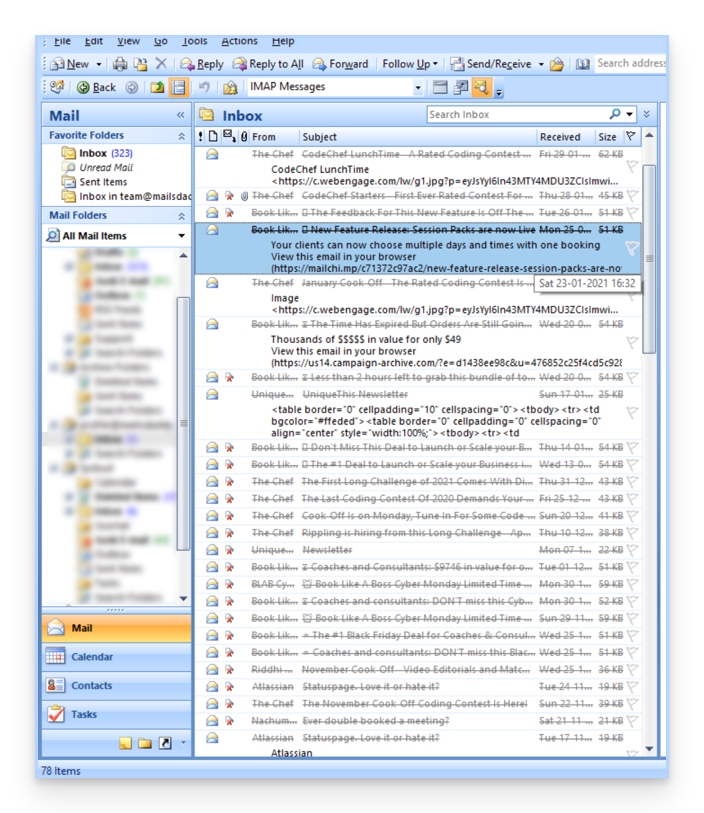
- Microsoft Outlook
- im Menü Bearbeiten -> Gelöschte Nachrichten löschen (auf Englisch müssen Sie ein Menü Leeren haben)
- Apple Mail
- im Menü BAL -> Gelöschte Elemente löschen
Sie verschwinden dann auch aus der Mail Infomaniak-Oberfläche.
Dieser Leitfaden erklärt, wie man Fehler vom Typ Soft Bounce & Hard Bounce behandelt, die beim Versenden von E-Mails auftreten können, insbesondere bei der Verwendung des Newsletter von Infomaniak.
Hartes Abprallen
Ein Hard Bounce ist eine E-Mail, die aus dauerhaften Gründen nicht zugestellt werden kann.
- E-Mail an eine falsche Adresse gesendet
- E-Mail-Domäne des Empfängers, die keine echte Domäne ist
- Empfängerserver, der keine E-Mails akzeptiert
- etc.
Beispiel für das Newsletter-Tool von Infomaniak nach einem Versand mit 20% Hard Bounce:
Soft Bounce
Ein Soft Bounce ist eine Fehlermeldung, die anzeigt, dass die E-Mail nicht an den Empfänger zugestellt wurde und einem voraussichtlich vorübergehenden Zustellproblem entspricht: Die E-Mail-Adresse ist gültig, der Absender kann den Versand wiederholen.
Es gibt mehrere Gründe, die einen Soft Bounce erklären und daher dazu führen, dass der Server des Empfängers die E-Mail vorübergehend ablehnt:
- Der Posteingang des Empfängers ist voll: Aufgrund unzureichender Speicherkapazität erhält der Empfänger keine Nachrichten mehr
- Es tritt ein Problem mit dem E-Mail-Server des Empfängers auf: Der Server ist vorübergehend nicht verfügbar oder ausgefallen, oder der Benutzer hat versehentlich Filter eingestellt, die den Empfang bestimmter Nachrichten verhindern
- wenn der Inhalt der E-Mail, insbesondere die angehängten Dateien, zu groß ist, tritt das Zustellungsproblem beim Versenden auf
Es sei denn, der Empfänger hat seine E-Mail-Adresse endgültig aufgegeben, ohne sein Konto zu löschen, ist ein Soft Bounce ein temporäres Problem.
Diese Anleitung erklärt, wie Sie zusätzliche Bezeichnungen von einem bestehenden Service Mail entfernen (alles, was nach dem @-Zeichen Ihrer E-Mail-Adresse kommt), indem Sie die verknüpften Domains lösen.
Vorwort
- Sobald entfernt, ist der Domainname wieder verfügbar, um einen neuen Service Mail zu bestellen oder einem anderen bestehenden Service Mail zuzuordnen.
- Es ist auch zu beachten, dass Sie Ihr Produkt im Manager Infomaniak umbenennen können, aber eine Namensänderung eines Service Mail hat keinerlei Auswirkungen auf dessen Adressen. Sie müssen den Domainnamen ändern.
Den verknüpften Domain entfernen
Voraussetzungen
- Haben Sie den Synonym-Domainnamen vom Hauptdomainnamen getrennt, falls zuvor eine Verbindung bestand.
- Den zu entfernenden Domainnamen als Sekundärdomäne (anstatt als Hauptdomäne) definiert haben — diese Umkehrung kann durch die dieser andere Leitfaden im Abschnitt mit der Bezeichnung "a" ab Punkt 3 erfolgen.
Um eine Domain von Ihrem Service Mail zu trennen:
- Klicken Sie hier, um auf die Verwaltung Ihres Produkts im Manager Infomaniak zuzugreifen (Hilfe benötigen?).
- Klicken Sie direkt auf den Name des betreffenden Produkts.
- Klicken Sie auf Domainverwaltung im linken Seitenmenü.
- Klicken Sie auf Mit dem Service verbundene Domains im linken Seitenmenü:

- Klicken Sie auf das Symbol ⋮ rechts neben dem zu entfernenden Domainnamen.
- Klicken Sie auf Domain trennen (lesen Sie die Voraussetzungen oben, wenn das Element nicht angeboten wird).

- Bestätigen Sie die Trennung.
Diese Anleitung zeigt, wie Sie die Kontakte des Tools "Liste de discussion" in eine CSV-Datei (Format .csv) exportieren und speichern.
Das Tool Liste de discussion wird derzeit nur den Benutzern angeboten, die es in der Vergangenheit aktiviert haben. Entdecken Sie eine einfachere und leistungsstärkere E-Mail-Lösung (Newsletter). Sie können Ihre bestehenden Kontakte leicht importieren.
Kontakte in eine Datei exportieren
Das Diskussionslisten-Tool ist in Ihrem Mail-Service verfügbar:
- Klicken Sie hier, um auf die Verwaltung Ihres Service Mail im Infomaniak Manager zuzugreifen (Hilfe benötigen?).
- Klicken Sie direkt auf den Domänennamen, der dem betreffenden Produkt zugeordnet ist.
- Klicken Sie auf Liste de discussion im linken Seitenmenü.
- Klicken Sie auf den Namen Ihrer Liste.
- Klicken Sie auf die Registerkarte Abonnenten.
- Klicken Sie auf Liste als CSV herunterladen:

Die CSV-Datei wird auf die Festplatte Ihres Computers heruntergeladen.
Um diese Kontakte in das Tool Newsletter zu importieren:
- Ändern Sie die mögliche Dateierweiterung von
.txtin.csv. - Nehmen Sie sich diesen anderen Leitfaden zur Kenntnis.
Diese Anleitung erklärt, wie Sie eine externe Website (z.B. von einem Website-Erstellungsservice) mit Ihrem Infomaniak-E-Mail-Konto verbinden.
Dies wird nützlich sein, falls zum Beispiel Ihr Webmaster die technischen Informationen (DNS) Ihrer Domain geändert hat, um diese zu Ihrer externen Webseite umzuleiten und dadurch Ihre E-Mail-Funktion unterbrochen wurde.
Voraussetzungen
- Ihr Domainname enthält die DNS-Einträge, die dem Anbieter Ihres externen Webdienstes entsprechen (da dies die DNS-Zone bei diesem Anbieter ist, die Sie bearbeiten werden).
- Notieren Sie den MX Infomaniak
mta-gw.infomaniak.choder manchmalmta-gw.infomaniak.ch.(Punkt am Ende). - Notieren Sie den SPF von Infomaniak
v=spf1 include:spf.infomaniak.ch -all. - Notieren Sie den DKIM Infomaniak.
- Verstehen Sie, dass jede DNS-Hinzufügung/Änderung bis zu 48 Stunden dauern kann, um sich zu verbreiten.
Spezifische Leitfäden
Klicken Sie auf den Link, der dem Anbieter der Website entspricht:
Anleitung für alle anderen Webanbieter
Allgemein gesagt, müssen Sie den entsprechenden Bereich im Dashboard Ihres Webanbieters finden, um die technischen Informationen (die 3 Angaben, die in den oben genannten Voraussetzungen aufgeführt sind) hinzuzufügen, die es ermöglichen, die Infomaniak-Mail zu betreiben, während Ihr Domainname den gesamten Verkehr zu diesem Webanbieter leitet:
- Der MX von Infomaniak.
- Der SPF ist ein Verifizierungsverfahren, das sicherstellt, dass eine E-Mail tatsächlich vom angegebenen Absender gesendet wurde, was beim Kampf gegen Spam und betrügerische E-Mails hilft; dies wird oft in Form eines TXT-Eintrags hinzugefügt.
- Die Präsenz eines DKIM ist für die optimale Funktion Ihrer Infomaniak-E-Mail unerlässlich.
Bei Bedarf wenden Sie sich an den technischen Support des jeweiligen Anbieters, damit er Ihnen bei der Einrichtung der oben genannten Voraussetzungen hilft ⚠️ Erleichtern Sie sich das Leben! Bei Bedarf können lokale Partner, die von Infomaniak empfohlen werden, diese Schritte übernehmen. Starten Sie eine kostenlose Ausschreibung. Sie kümmern sich um alles und entlasten Sie von den technischen Details.
Diese Anleitung erklärt, wie Sie eine Sende- und Antwortadresse einrichten, die sich von der auf der Infomaniak-Plattform verwendeten E-Mail-Adresse unterscheidet.
KOMPATIBILITÄT my kSuite ✗ | my kSuite+ ✗ ✔= Angebot kompatibel | ✗= Nicht verfügbar |
Vorbemerkung
- Dies ist nützlich, um mit einem Ihrer Mail-Alias oder Synonymdomänen zu arbeiten.
- Dies funktioniert mit der Web-App Mail Infomaniak (Online-Dienst mail.infomaniak.com) sowie mit den meisten E-Mail-Programmen/Clients.
- Achten Sie jedoch darauf: Es gibt keinen Zusammenhang zwischen den in den Signatur-Einstellungen von Mail Infomaniak eingegebenen Parametern und den E-Mail-Programmen/Clients.
- Jedes E-Mail-Programm/Client verfügt über eigene Einstellungen, und Sie können beispielsweise eine andere Antwortadresse in jedem der jeweiligen Tools festlegen (ganz unten in dieser Anleitung nachlesen).
E-Mail-Sendeadresse in der Web-App Mail Infomaniak einrichten
Voraussetzungen
- Die sekundäre E-Mail-Adresse, die verwendet werden kann, muss als Folgendes hinzugefügt worden sein:
- … oder alias mail (Beispiel:
aa@anstelle vonanna.alpha@) aber alias spéciaux ausgeschlossen, - … oder Synonymdomänen (Beispiel:
@short-dom.xyzanstelle von@my-super-long-domain.xyz).
- … oder alias mail (Beispiel:
Um auf die Optionen für die Sendeadressen zuzugreifen:
- Klicken Sie hier, um auf die Web-App Mail Infomaniak (Online-Dienst mail.infomaniak.com) zuzugreifen.
- Klicken Sie auf das Symbol Einstellungen oben rechts im Interface.
- Überprüfen oder wählen Sie die betreffende E-Mail-Adresse im Dropdown-Menü des linken Seitenmenüs aus.
- Klicken Sie auf Signatur.
- Klicken Sie auf das Aktionsmenü ⋮ rechts neben der aktuellen Signatur.
- Klicken Sie auf die Bleistift ✎-Ikon, um die aktuelle Signatur zu bearbeiten.
- ODER ERSTELLEN SIE EINE NEUE SIGNATUR:

- Klicken Sie auf Erweiterte Einstellungen anzeigen:

- Die Adresse…
- … zum Senden ermöglicht es, die Adresse festzulegen, die als Absender in dem Posteingang Ihrer Empfänger angezeigt wird.
- … zur Antwort ermöglicht es, zukünftige Antworten auf Ihre Sendungen (return-path) an eine andere Adresse (aus den oben genannten Voraussetzungen)…
- …und wenn Sie eine Nachricht im Anschluss an eine Antwort verfassen, die auf diesem Alias erhalten wurde, wird die Signatur, die das Senden mit dieser alternativen Identität ermöglicht, anstelle der dennoch standardmäßig festgelegten Signatur angewendet.
- Bestätigen Sie mit der blauen Speichern (wenn dieser grau bleibt, stellen Sie sicher, dass alle Felder ausgefüllt sind, insbesondere das Feld für den vollständigen Namen):

- Verfassen Sie eine neue Nachricht, indem Sie die entsprechende Signatur auswählen:

Im obigen Beispiel wurde die Absenderadresse geändert, aber nicht die Antwortadresse. Dies ergibt das erwartete Ergebnis beim Empfänger (es reicht aus, die Kopfzeilen der empfangenen Nachricht zu überprüfen, um den Beweis zu erhalten).
Fügen Sie nun dieselbe Sekundäradresse in ein E-Mail-Programm ein, der Effekt wird derselbe sein.
E-Mail-Adresse im Mail-Programm einrichten
Es ist möglich, einen E-Mail-Client mit jeder bestehenden E-Mail-Adresse zu konfigurieren, auch wenn diese als Alias in Ihrem Service Mail existiert. Der Versand erfolgt auf dieselbe Weise wie mit einer als "Haupt"-E-Mail definierten Adresse.
Beispiel im Programm Betterbird (ein Fork von Thunderbird):
- Fügen Sie in Betterbird ein Konto mit den richtigen Mail-Einstellungen für den Alias hinzu:

- Verfassen Sie eine neue Nachricht.
- Nach dem Empfang wird die Nachricht korrekt als von einer Adresse gesendet beschrieben, die Sie als Alias erkennen werden:

Diese Anleitung erklärt, was die Angabe „externes Mail“ bedeutet, „External“ auf der Web-App Mail (Online-Dienst mail.infomaniak.com) und der mobilen App Infomaniak Mail (App für iOS- oder Android-Smartphone oder -Tablet) beim Lesen bestimmter Nachrichten:
Externe E-Mail Hinweis
Der Hinweis auf externe E-Mails wird in folgenden Fällen angezeigt:
- Der Domainname (oder Alias) des Absenders stimmt nicht mit dem der in Mail konfigurierten E-Mail-Adresse überein.
- Der Absender gehört nicht zu den Kontakten (einschließlich der vorgeschlagenen Kontakte).
- Die E-Mail stammt von einer außerhalb der Organisation gehosteten Adresse.
Die Angabe wird als unbekannt" anstatt „ extern” bei einigen kostenlosen Angeboten wie my kSuite.
Aktivieren oder Deaktivieren der Anmerkung
Sie können die Kennzeichnung aktivieren oder deaktivieren, die Wirkung tritt sofort für eingehende E-Mails und im Fall einer Antwort auf eine externe E-Mail ein. Dazu:
- Klicken Sie hier, um auf die Verwaltung Ihres Produkts im Infomaniak Manager zuzugreifen (Hilfe benötigen?).
- Klicken Sie direkt auf den Namen des betreffenden Produkts.
- Klicken Sie auf Globale Konfiguration im linken Seitenmenü
- Klicken Sie auf die Registerkarte Sicherheit.
- Aktivieren oder deaktivieren Sie den Umschalter:

Diese Anleitung erklärt, wie Sie die Desktop-App New Outlook (Windows-Desktop-Anwendung, Nachfolger von Microsoft Courrier und Windows Mail) mit einer bei Infomaniak gehosteten E-Mail-Adresse verbinden.
Falls es Probleme mit dieser Version von Outlook gibt, nehmen Sie sich die Kapitel WICHTIGE INFORMATIONEN am Ende dieses Leitfadens zur Kenntnis.
E-Mail-Adresse zur Anwendung hinzufügen
Voraussetzungen
- Erstellen Sie die Adresse in my kSuite oder auf einem Service Mail (Service Mail allein oder bestehend in einer kSuite).
- Testen das Passwort der E-Mail-Adresse (ohne es mit dem Passwort zu verwechseln, das zur Anmeldung an der Infomaniak-Schnittstelle verwendet wird).
- Überprüfen im Service Mail, ob die automatische Diagnose korrekt ist.
Um die E-Mail-Anwendung zu konfigurieren:
- Öffnen Sie die Anwendung.
- Falls erforderlich, klicken Sie auf das Zahnrad oben rechts (andernfalls gehen Sie zu Schritt 4):
- Klicken Sie auf Konto hinzufügen:
- Geben Sie die zu verbindende E-Mail-Adresse ein.
- Klicken Sie auf Weiter:
- Geben Sie das Passwort der E-Mail-Adresse ein.
- Klicken Sie auf die Schaltfläche Mehr anzeigen.
- Überprüfen und vervollständigen Sie die fehlenden Informationen, indem Sie bei Bedarf nach unten scrollen:
- Überprüfen und vervollständigen Sie die fehlenden Informationen.
- Klicken Sie auf Weiter:
- Nehmen Sie die verschiedenen Microsoft-Informationsfenster zur Kenntnis und schließen Sie diese:
- Jetzt ist Ihre E-Mail-Adresse in der Anwendung eingerichtet:
Empfohlene Einstellungen
- Eingehender IMAP-Server = mail.infomaniak.com
- IMAP-Port = 993 (mit SSL)
- SMTP-Server (ausgehend) = mail.infomaniak.com
- Port SMTP = 465 (mit SSL)
- Benutzername/username = die vollständige & gesamte E-Mail-Adresse ( ? )
- Passwort/Password = dasjenige, das dem E-Mail-Konto, das Sie abrufen möchten, zugewiesen wurde ( ? )
- Authentifizierung erforderlich zum Senden von E-Mails:
- Sie wird in den SMTP-Einstellungen Ihrer Anwendung aktiviert.
- Haken Sie "dasselbe wie der eingehende Server" an oder geben Sie je nach Software/Email-Client einen Benutzernamen (= vollständige E-Mail-Adresse) und das Passwort ein.
Nehmen Sie diese andere Anleitung zur Kenntnis, wenn Sie Informationen zu anderen kompatiblen Ports und Protokollen suchen.
Wichtige Informationen
Obwohl die E-Mails selbst auf dem Infomaniak-Server gespeichert bleiben, ist das Erlebnis in New Outlook stark in die Microsoft Cloud integriert:
- Einige Informationen Ihres Kontos können von Microsoft für ein zentrales Management und ein besseres Synchronisationserlebnis verwendet werden.
- Laut einigen Benutzern, wäre es sogar obligatorisch, ein Microsoft Cloud-Konto zu besitzen, um den klassischen IMAP zu nutzen.
Wenn Sie eine vollständige und lokale Kontrolle über Ihre E-Mails haben möchten, sollten Sie in Erwägung ziehen, Drittanbieter-Software/ E-Mail-Clients (wie z.B. Thunderbird) zu verwenden, die eine direktere Speicherung ermöglichen.
Passwort
Falls Sie sich nicht sicher sind, ob Ihr E-Mail-Passwort korrekt ist, helfen Ihnen die Fehlerbehebungsleitfäden bei der Lösung eines möglichen Problems:
- Nehmen Sie die in dieser Anleitung gegebenen Lösungen zur allgemeinen E-Mail-Nutzung zur Kenntnis.
- Dieser andere Leitfaden bezieht sich speziell auf Outlook.
… und wenn Ihr Outlook seit einer Änderung des E-Mail-Passworts nicht mehr funktioniert, informieren Sie sich in dieser Anleitung.

